Sådan slår du undertekster til på Zoom

Lær hvordan du slår undertekster til på Zoom. Zooms automatiske undertekster gør det lettere at forstå opkaldsindholdet.

Computere har en tendens til at blive langsommere og langsommere efter at have brugt det i et par år. Dette er virkelig irriterende, og de fleste af os flytter for at købe en ny computer. Men er det det værd..?
Nå, absolut IKKE...! Fordi der er måder, der hjælper dig med at optimere Windows-pc'ens ydeevne og rette langsom computer .
Jeg har arbejdet i løbet af de sidste par år i et IT-område, og jeg er stødt på forskellige computerproblemer som computerens nedgang, frysning, nedbrud og hængende problemer. Derfor har jeg lært og prøvet forskellige måder at gøre computeren hurtig på, ikke kun på min pc, men også den anden klikes pc'er.
Så i denne artikel forsøgte jeg at kompilere en komplet guide over forskellige måder og tricks, jeg brugte til at rette langsom computer og få computeren til at køre hurtigere. Lær også, hvad der gør en computer langsom, regelmæssige pc-vedligeholdelsesopgaver, gør din computer hurtigere med CMD og meget mere.
Lad os komme i gang...!
Liste over inkluderede punkter:
Hvad gør en computer langsom?
Der er masser af grunde til den langsomme pc-ydeevne, men software- og harddiskkorruption er de to hovedsyndere. Men der er også andre grunde som at løbe tør for hukommelse, for mange programmer, der kører i baggrunden, startprogrammer, der automatisk starter hver gang, når computeren starter op, ikke har tilstrækkelig RAM og meget mere.
Flere grunde til at computeren går langsommere:
Så disse er nogle af de almindelige årsager til, at computeren kører langsommere end normalt. Derfor er det nødvendigt at rette dem alle én efter én.
PC-vedligeholdelse: Opgaver, du skal udføre regelmæssigt
Ligesom vores krop har vores computere også brug for vedligeholdelse. Fra din travle tidsplan skal du bruge tid til at udføre de grundlæggende pc-vedligeholdelsesopgaver dagligt.
Og disse få minutters arbejde vil få din computer til at holde længe som en ny. Opgaver til vedligeholdelse af pc er relativt nemme og kræver ingen avanceret viden for at udføre det
Tjek her de langsomme computerrettelser , som du skal udføre dagligt, og få din maskine til at køre på sit bedste.
1: Opdater Windows og software
At holde dit Windows-system og din software opdateret er den grundlæggende opgave, du skal udføre.
Microsoft udgiver oftere forskellige opdateringer til Windows for at gøre det mere sikkert og yde bedre. Ligesom den softwareproducent også udgiver forskellige opdateringer.
Så hvis nogen software eller Windows-relateret opdatering vises på din computer, så undgå det ikke. Du kan også tjekke for Windows-opdateringen fra tid til anden.
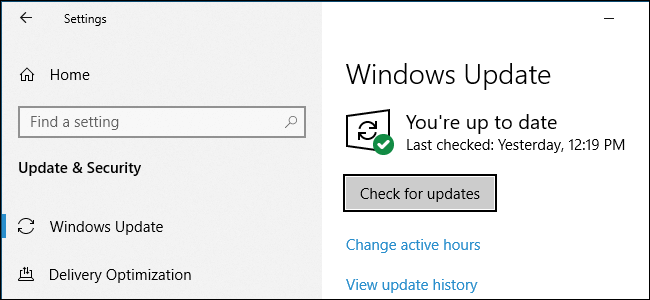
Nå, nogle programmer som Chrome og Firefox vil gøre dette automatisk. Og de andre programmer beder dig om en opdatering, når du åbner dem.
Og dette enkle trick virker for dig til at optimere den langsomme pc-ydeevne og få din computer til at køre hurtigt.
2: Afinstaller gamle/ubrugte apps
Ligesom at opdatere Windows OS er det nødvendigt at fjerne de unødvendige junk-filer, der er gemt i Windows-systemet. Windows-operativsystemet opbygger skrammel med tiden. At frigøre plads vil hjælpe dig med at forbedre Windows-pc'ens ydeevne og få din computer til at køre hurtigt.
Så sørg for at slette den uønskede software fra tid til anden for at frigøre plads og fremskynde din pc/laptop.
Følg trinene for at fjerne dem:
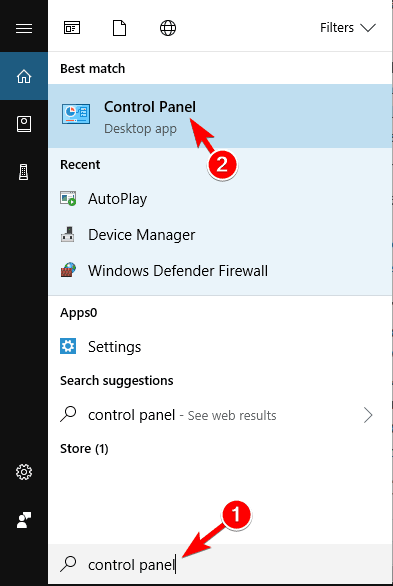
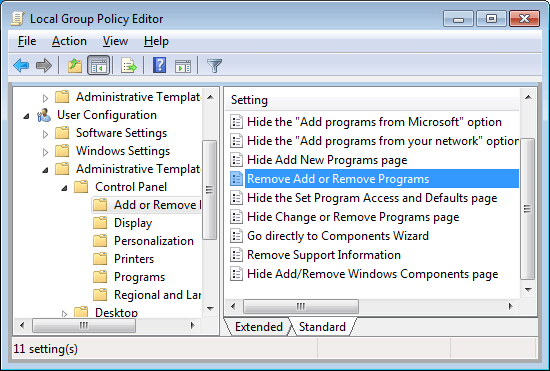
Dette vil afinstallere softwaren fra din computer og fremskynde din computer.
3: Rens AppData-mappen
Bare at afinstallere en app vil ikke fungere for dig. Når du afinstallerer en app, efterlades nogle af dens spor og registreringsposter.
Den mest almindelige placering er AppData-mappen , og mappen er skjult som standard. Du kan finde det C:\Users\[Brugernavn]\AppData eller skrive %AppData% i Windows-søgefeltet.
Og i mappen er der tre undermapper - Local, LocalLow og Roaming. Gå gennem alle de tre mapper for at finde ud af venstre indgange i gammel software. Men før du sletter noget, skal du sørge for, at det er sikkert.
Dette er værdige tips til dem, der ser på, hvordan man gør computeren hurtig.
På trods af dette er det bedst at gå efter tredjeparts afinstallationsprogrammer for at fjerne apps helt til din Windows-computer.
Få Revo Uninstaller for at afinstallere programmet fuldstændigt .
4: Rengør hardwaren:
Rengøring af computeren er en anden vigtig opgave for at holde systemet kørende som et nyt. Med tiden bliver nogle enheder grimme, og du skal rense støvet ud mindst en gang om måneden for at reparere langsom computer og gøre din computer hurtigere.
Tør tastaturet og skærmen og eksternt støv af. Ellers tjek hele artiklen ud for at rense den bærbare computer og dine desktops. Undgå også at placere din computer ved dårlig ventilation, det er meget nødvendigt at pege på vedligeholdelse af pc.
5: Hurtig scanning for virus:
Med tider kan computeren blive inficeret med virussen, og det er også det, der gør en computer langsom. Nogle gange kan det at surfe på nettet, downloade software, spil og andre ting opbygge virussen i dit system.
Også nogle virus bliver installeret i dit system uden at informere dig og holde sig skjult. Så det er nødvendigt at scanne dit system med et godt antivirusprogram med jævne mellemrum for at reparere langsom computer.
Hvis du ikke gør dette, skal du holde din computer sikker mod hackere og også få din computer til at køre hurtigt.
Hvis du tænker på, om du bruger det gratis eller betalte antivirusprogram, er det bedst at gå efter de betalte produkter. De betalte anti-malware-programmer giver komplet beskyttelse og kommer med ekstra beskyttelse som firewalls og live support.
Få SpyHunter for komplet virusbeskyttelse .
6: Begræns opstartsprogrammer
Den langsomme opstart er det mest frustrerende Windows-systemproblem. Dette er meget irriterende og skyldes typisk antallet af programmer, som Windows forsøger at starte, mens det starter. Lær her , hvordan du fjerner startapps i Windows og gør din computer hurtig.
De fleste af dem er unødvendige, og nogle af Windows-versionerne er meget tilbøjelige til dette.
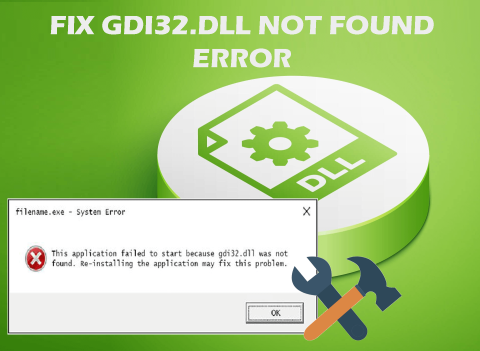
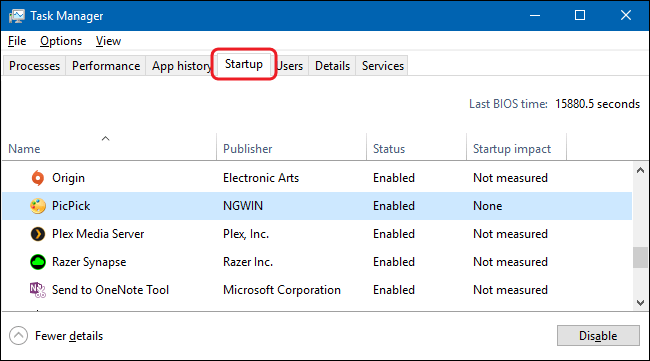
Og på denne måde behøver du ikke vente længere på, at dit Windows-system starter.
7: Slet de gamle enhedsdrivere
Ligesom at opdatere eller installere de nye drivere, er det nødvendige pc-vedligeholdelsesopgaver at slette de gamle drivere . Windows holder de gamle drivere og på grund af dette vil de nye drivere ikke fungere som forventet.
Så det er værd at tjekke din maskine, da den kan være fuld af enhedsdrivere, som du holdt op med at bruge for længe siden.
Nå, der er to nemme måder at fjerne de gamle drivere på, først ved at bruge kommandoprompten og for det andet ved at bruge enhedshåndteringen.
#1- Slet gammel driver ved hjælp af kommandoprompt:
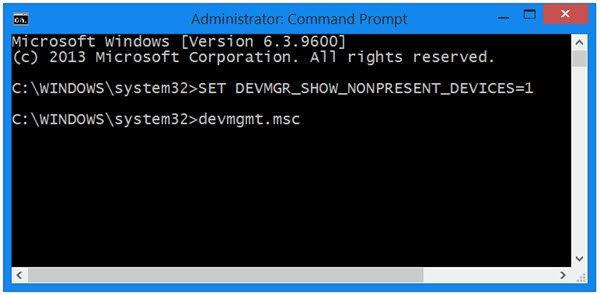
Og det er det, de gamle enhedsdrivere er slettet.
#2 – Brug Enhedshåndtering
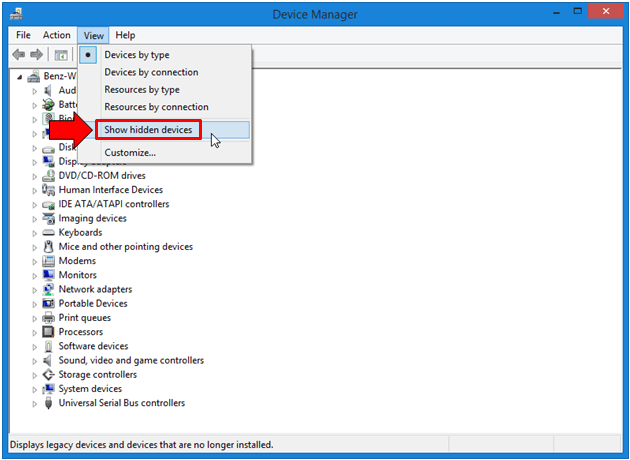
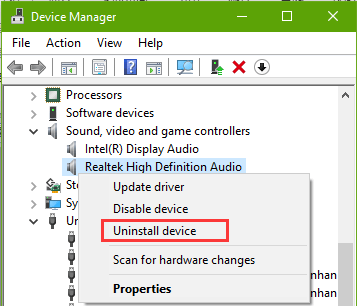
Følg de samme trin for at afinstallere hver enhed.
Og på denne måde afinstalleres de gamle enhedsdrivere, og en af dine pc-vedligeholdelsesopgaver er afsluttet.
Nå, hvis du ikke har de gamle enhedsdrivere, kan det i dette tilfælde blot at opdatere driverne fungere for dig.
Få Driver Nemt at opdatere driverne automatisk .
8: Ryd op i alle cache-filer
Dette er en almindelig pc-vedligeholdelsesopgaver, du skal følge lige efter start af dit Windows OS. Windows-systemet er fyldt med cache (den ikke-permanente fil, du skal bruge i fremtiden ).
Men disse er ikke nødvendige, og alle disse filer roder op på harddisken. I et Windows-system er der lagret forskellige typer cache, såsom Windows-opdatering, Windows-butikscache, midlertidige filers cache, thumbnail-cache, systemgendannelse, webbrowser-cache, DNS-cache.
Og at fjerne hver enkelt har forskellige trin, så læs artiklen for at rense hver enkelt cache individuelt.
Sørg for at rydde op i de bestemte cachefiler en gang om ugen for at rette op på langsom pc og få din computer til at køre hurtigere.
9: Sluk din computer regelmæssigt
Efter hele arbejdsdagen er det nødvendigt at lukke pc/laptop ned. At beholde computeren kan forkorte hardwarens levetid og kan forårsage beskadigelse af harddisken.
Så det er værd at lukke computeren ned for at opretholde computerens ydeevne, når den ikke er i brug.
10: Tøm papirkurvsdata regelmæssigt
Dette er de sidste pc-vedligeholdelsesopgaver, du skal udføre, før du lukker Windows OS. Sørg for regelmæssigt at tømme papirkurvsdata, da de 10 % af computerens tilgængelige diskplads bruges til at gemme de nyligt slettede data.
Så for at frigøre plads, tøm papirkurven eller permanent slette filerne fra harddisken, som du ikke har brug for.
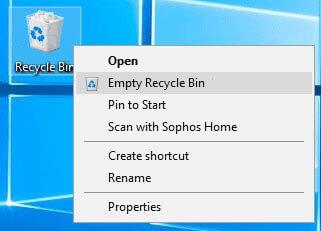
Og det er det, det er almindelige pc-vedligeholdelsesopgaver, du bør følge for at gøre din computer hurtigere.
Sådan laver du computeren hurtige - avancerede måder
Nu efter de almindelige pc-vedligeholdelsesopgaver, er det tid til at lære, hvordan man reparerer langsom computer og gør computere hurtigere. De givne måder er ikke særlig tekniske, en person med lidt computerkendskab kan følge dem.
Du skal blot følge dem 3 til 4 gange om året for at optimere din computers ydeevne. Så lad os lige gå igennem, hvordan man gør computeren hurtig .
1: Tjek harddiskplads.
For at få din computer til at køre hurtigere skal du have mindst 15 % af harddiskpladsen ledig . Så hvis din harddisk er næsten fuld, er det det, der gør din computer langsommere.
Her optimeres computerens hastighed ved at fjerne filerne og programmerne. Prøv at køre det indbyggede Diskoprydningsværktøj, dette udfører en komplet harddisksøgning efter filer, der kan fjernes uden at påvirke systemfunktionaliteten.
Så følg her trinene for at bruge diskoprydningsværktøjet i Windows 7 og Vista:
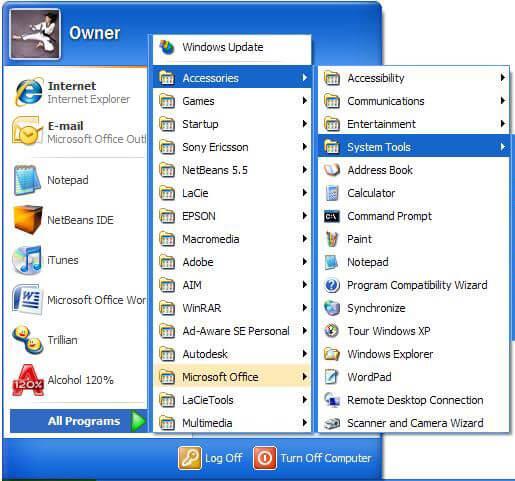
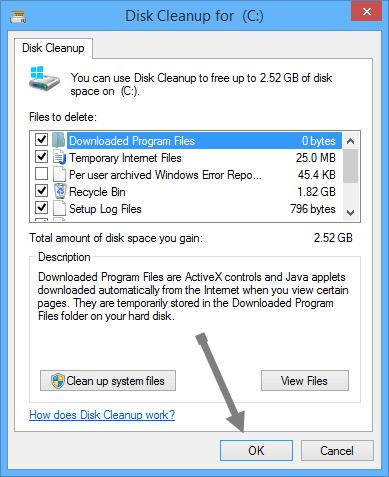
Ud for at frigøre mere plads > klik på fanen Flere muligheder :
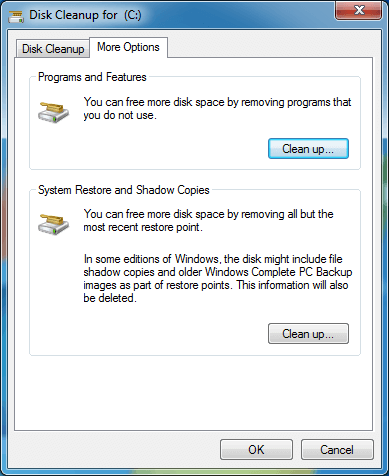
Så på denne måde kan du frigøre plads på harddisken ved hjælp af diskoprydningsværktøjet. De givne trin fungerer specifikt for dig Windows 7 og Vista, og trinene kan variere for andre Windows-versioner.
2: Udfør Defragmentering af din harddisk
Udfør diskfragmentering , forbedre din pc-hastighed ved at omarrangere de fragmenterede data for at tillade harddisken at yde dygtigt.
For at bevare datapålideligheden er der dog to harddisktest, som du bør køre en gang om måneden. Defragmentering er den første, og kørsel af værktøjet Tjek disk er den anden. Og både defragmentering og check disk er også det indbyggede værktøj.
Nå, for at defragmentere harddisken skal du klikke på Egenskabsvinduet > vælg Værktøjer > klik på Defragmenter nu. Du kan også planlægge processen til at udføre automatisk en gang om ugen, og dette vil gøre din computer hurtig bemærkelsesværdigt.
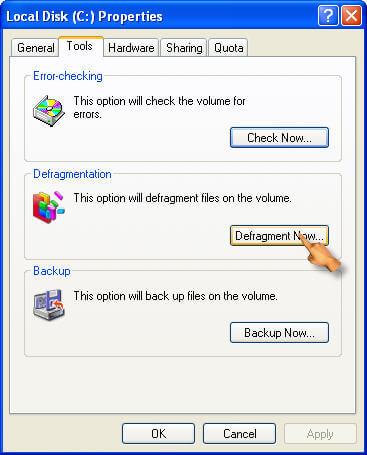
Og for det andet skal du udføre Check Disk Utility , dette kontrollerer harddiskproblemerne og forsøger at reparere dem. For at køre kontroldiskværktøjet skal du gå til afsnittet Fejlkontrol > tryk på Tjek nu-indstillingen. At køre dette reducerer risikoen for problemer som langsom computer og forbedrer computerens ydeevne.
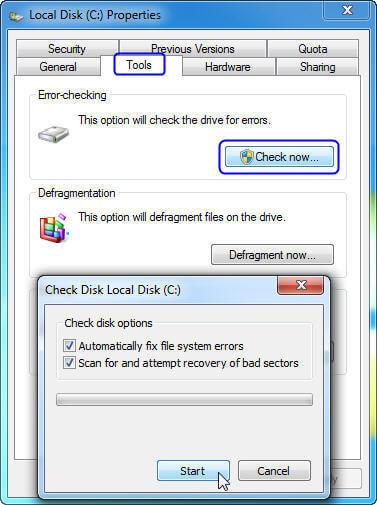
Du kan også gøre hele den tidskrævende proces let ved at bruge det automatiske harddiskdefragmenteringsværktøj.
3: Sluk for visuelle effekter
For at øge hastigheden på din computer skal du deaktivere nogle af de visuelle effekter. Den visuelle effekt kan se iøjnefaldende ud, men hvis du foretrækker at have en computer, der kører hurtigt, fungerer det for dig at deaktivere nogle af dem.
Nå, hvis du oplever den langsomme computer, så vælg den visuelle effekt eller lad Windows vælge den for dig.
Du kan vælge at deaktivere de visuelle effekter som animation på proceslinjen, animere Windows, mens du minimerer og maksimerer, gennemsigtigt glas, fade-out menupunkter efter at have klikket og åbnet kombinationsboksen og andre.
Følg trinene for at justere de visuelle effekter på Windows her.
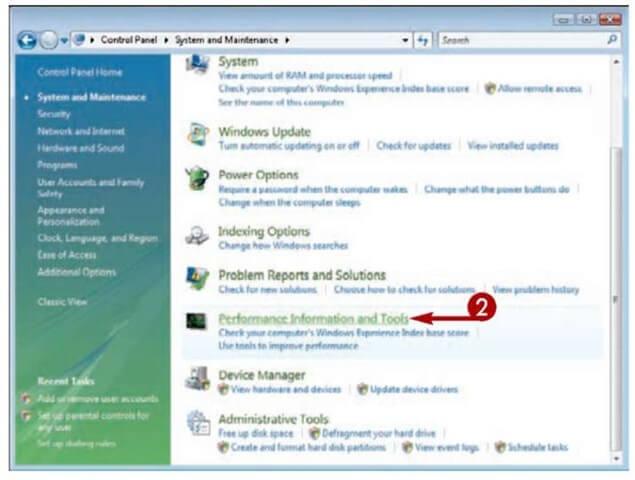
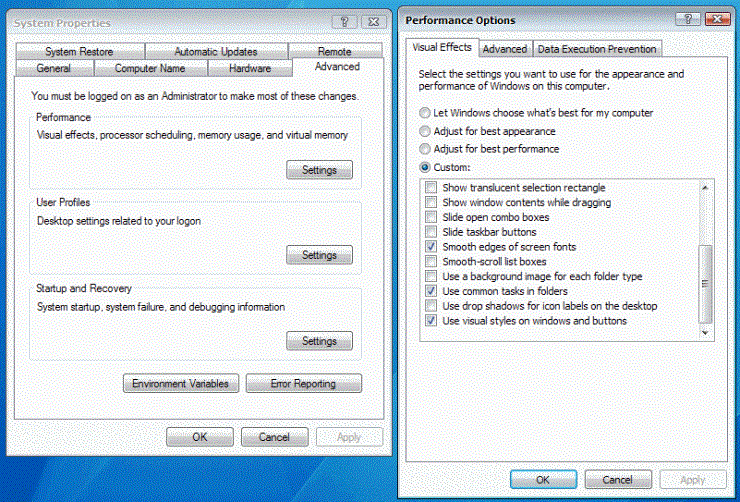
På denne måde kan du slå de visuelle effekter fra i Windows og gøre din computer hurtigere.
4: Skift størrelsen på den virtuelle hukommelse
I mange tilfælde på grund af lav virtuel hukommelse, begynder din computer at køre langsomt, og du begynder at modtage en advarsel om lav virtuel hukommelse . Windows indstiller den oprindelige sidefilstørrelse som minimum til den RAM-hukommelse, der er installeret på dit system.
Følg trinene for at øge den virtuelle hukommelsesstørrelse:
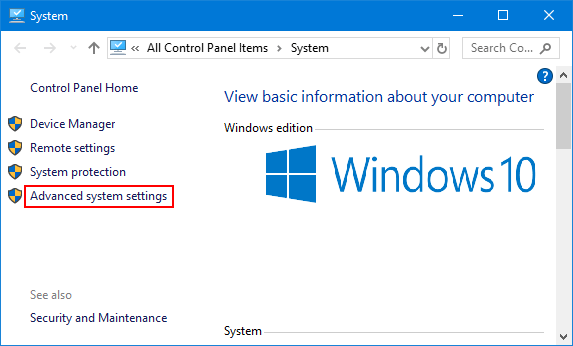
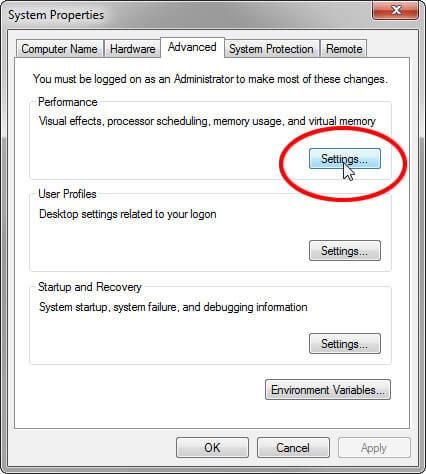
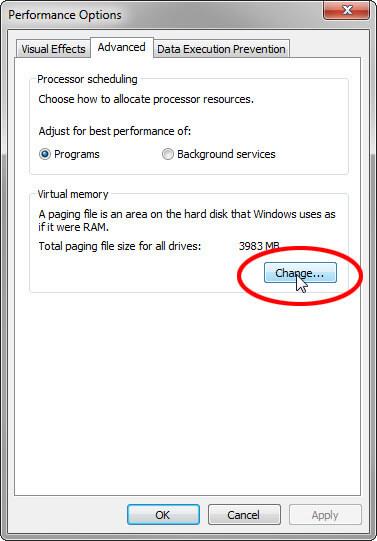
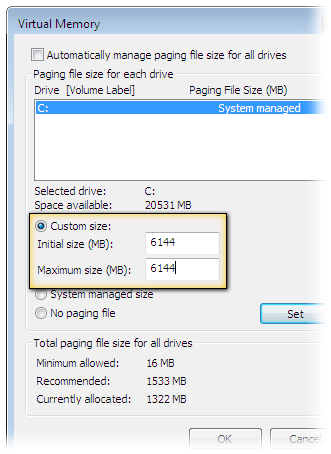
Håber at ændre størrelsen på den virtuelle hukommelse virker for dig til at rette langsom computer og fremskynde Windows PC-ydeevne.
5: Tilføj mere hukommelse
Tilføjelse af mere hukommelse virker også for mange, der kigger på, hvordan man gør en computer hurtigere. Her skal du tilføje mere RAM til pc'en for at optimere Windows pc'ens ydeevne.
Du behøver ikke at kæmpe med en langsom computer, bare tilføje ekstra RAM.
6: Installer en SSD
Hvis du bruger Hard Disk Drive (HDD) til lagring af data, foreslås det her at erstatte det med SSD (Solid State Drive ).
Nå, harddisken er større end SSD, og det er derfor meget langsommere at læse og skrive, men SSD'en starter hurtigt op, applikationerne indlæses hurtigt og udfører mange handlinger hurtigt.
Du kan læse artiklen for at lære mere om SSD vs HDD .
Og efter at have taget din beslutning, hvis du ønsker at installere en SSD, er det bedst at konsultere en tekniker eller et computerværksted.
Installation af SSD'en kræver meget teknisk viden, men hvis du er avanceret viden, så følg trinene for at installere SSD'en i artiklen .
7: Afinstaller browserudvidelser eller plugins, du ikke vil bruge
Nå, plugins og browserudvidelser er nyttige applikationer, men at installere for mange kan tilfældigt gøre din webbrowser langsom.
Så tjek, om du havde installeret for mange browserudvidelser og plugins og ikke brugte de fleste af dem, og afinstaller derefter hver enkelt.
Dette vil ikke kun øge webbrowserens hastighed, men også få din pc/laptop til at køre hurtigere . Sørg for at udføre disse opgaver efter tre til fire måneder for at gøre din computer hurtigere.
8: Begræns brugen af programmer
Mens vi diskuterer , hvordan man gør computeren hurtig, eller hvordan man reparerer en langsom computer , er dette det mest nyttige punkt, som enhver pc-bruger bør følge.
De fleste af os har for vane at åbne masser af browserfaner og bruge forskellige programmer på én gang, det er det, der gør din computer langsommere .
At holde masser af faner og programmer åbne gør ikke andet end at spise masser af systemhukommelse. Så det er den tid, du har brug for til at ændre din vane og begrænse åbning af masser af webbrowserfaner og lukke dem, når det ikke er nødvendigt.
Det samme skal du gøre med programmerne, der kører det, du har brug for, og slukker dem, dette vil bevare din pc-ydeevne som en ny.
9: Deaktiver unødvendige ikke-Microsoft-tjenester
Windows-systemet opbygger forskellige tredjepartstjenester, der gør computeren langsom og halter. Der er forskellige ikke-Microsoft-tjenester, der ikke er til nogen nytte, og deaktivering af dem vil ikke forårsage problemer for dit Windows-system.
Så for at få din computer til at køre hurtigt, deaktiver visse tjenester i dit Windows-system. For at vide mere om, hvilken tjeneste du skal deaktivere, og hvilken ikke, læs artiklen - Tjenester, du skal deaktivere med det samme for at øge ydeevnen
10: Rens dit registreringsdatabase
Rengøring af registreringsdatabasen er en ganske teknisk opgave, men meget nyttig til at holde systemet køre fejlfrit og fejlfrit. Fjernelse af den beskadigede, beskadigede registreringsdatabasen vil faktisk en langsom computer fix og fremskynde din computer , men også gøre det boot hurtigt.
Så dette er virkelig nødvendigt at rense registreringsdatabasen rod og gøre brug af tredjeparts registreringsdatabasen renere. Rensning af registreringsdatabasen manuelt er meget risikabelt, da en lille fejl kan beskadige og påvirke systemets ydeevne.
Det er bedst at gå efter den betroede Registry Cleaner-software , der nemt registrerer og renser ødelagte, beskadigede og korrupte registreringsposter.
Få CCleaner til at rense og reparere registreringsdatabasen
Nå, der er masser af måder, du kan finde på nettet, når du søger efter, hvordan du får din computer til at køre hurtigere. Men at følge dem alle er ikke muligt, så her har jeg listet nogle af de bedste, du kan implementere en gang hver måned og sætte fart på computeren.
Følg dem én efter én, hvis du har et lille kendskab til at bruge Windows-system, disse er ikke særlig tekniske og kan let følges.
Lær nu måder at gøre din computer hurtigere ved at bruge CMD.
Sådan øges pc-hastigheden ved hjælp af CMD?
Når det kommer til at få din computer til at køre hurtigere, er der forskellige metoder, tips og tricks, nettet er fuld af information.
I denne guide havde jeg også beskrevet forskellige måder at gøre din computer hurtig på. Men i dette afsnit deler jeg med dig, hvordan du får din computer til at køre hurtigere ved hjælp af CMD-kommandoer.
Nedenfor kan du lære Kør-kommandoer for at betjene og fremskynde din computer. Disse er nemme at følge, men sørg for at skrive den rigtige kommando for at undgå yderligere fejl.
1: Kør Prefetch: Denne kommando indeholder oplysninger om de filer, der er indlæst af programmerne. Og oplysningerne i Prefetch-filen bruges til at øge applikationsindlæsningstiderne, næste gang du kører den.
Disse er de midlertidige filer, og det er godt at gøre dette et stykke tid, så her kan de slettes for at optimere Windows PC-ydeevnen:
Følg trinene for at gøre det:
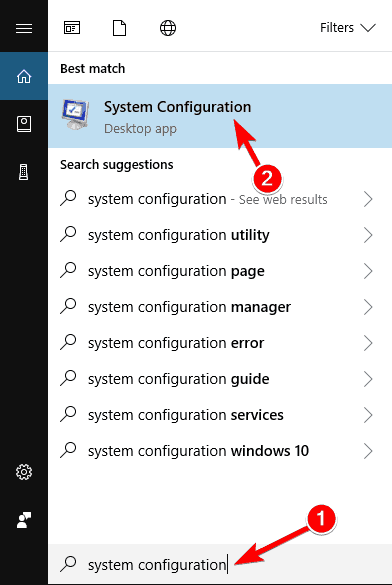
Nu er alle filer slettet og kan øge computerens ydeevne.
2: Kør Temp-kommando : Ligesom prefetch temp-kommando bruges til at slette de midlertidige filer, der er gemt af Windows-systemet. Det er sikkert at slette og gøre computeren hurtig, så det er værd at gøre om et stykke tid.
Følg trinene for at køre temp kommando:
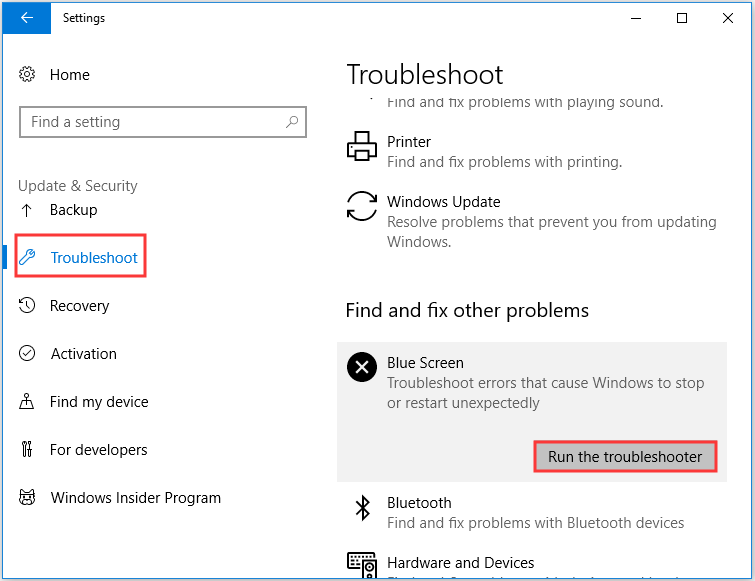
Hvis filen i brug, så spring disse filer over, og det er det, alle de midlertidige filer slettes nemt. At køre denne enkle kommando hjælper dig med at få din computer til at køre hurtigt.
På trods af dette er der også andre kommandoer, som du kan køre for at øge computerens ydeevne.
3: Cleanmgr kommando - Dette er et diskoprydningsværktøj, der bruges til at rydde unødvendige filer fra harddisken.
4: Kommandoer dfrg.msc (Xp), dfrgui(Vista) – Det bruges til at diskdefragmentere.
5: appwiz.cpl kommando – Dette bruges til nemt at tilføje eller afinstallere ethvert program.
Så dette er nogle af de CMD-kommandoer, der virker for dig til at optimere pc'ens/laptop-ydeevnen.
Måder at fremskynde Windows 10
Selvom Windows 10 bliver hurtigere med alle dets nye opgraderede funktioner, vil din computers ydeevne i sidste ende blive langsommere på grund af forskellige ubehagelige faktorer såsom virus, hardwarefejl, kompatibilitetsproblemer og mere.
For at fremskynde din Windows 10 skal du anvende nogle tips, der hjælper dig med at rette langsomt kørende Windows 10-computere.
Nedenfor er de løsninger, der helt sikkert vil arbejde på, hvordan man gør Windows 10 hurtigere . Gå dem igennem og påfør hver løsning en efter en.
1: Sluk for specialeffekter
Windows 10 har nogle nye visuelle effekter såsom gennemsigtighed, sløring, animation, skygge og mere . Men disse effekter får Windows 10 til at fungere langsomt.
Så for at fremskynde Windows 10-ydeevnen kan du deaktivere disse effekter og derefter genaktivere den, når den er i brug. Nedenfor er trinene givet for at deaktivere disse effekter:
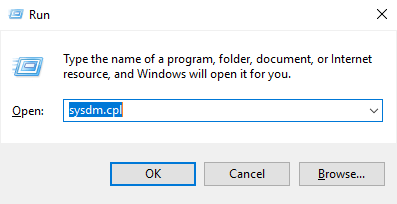
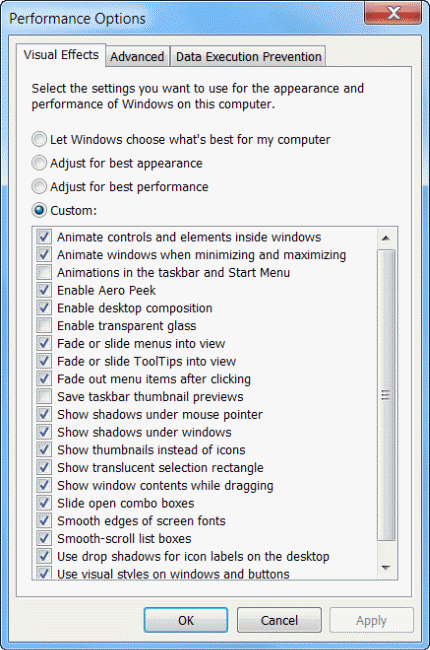
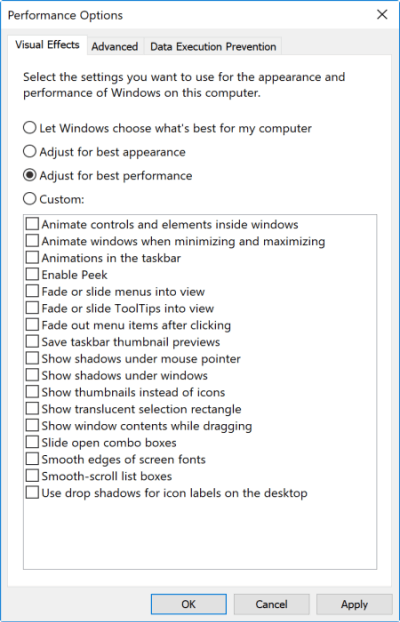
Når du har deaktiveret specialeffekterne, kan du prøve at arbejde igen i dit system og se, om disse trin hjalp dig med at gøre Windows 10 hurtigere eller ej.
2: Kør Performance Troubleshooter
Windows 10 udfører systemvedligeholdelse i dit system, der automatisk løser problemet. Som standard kører systemvedligeholdelsen, hver gang du tilslutter strømforsyningen.
Men hvis det slukker ved et uheld, kan dit system arbejde langsomt. For at løse et sådant problem er der en indbygget præstationsfejlfinding, der vil fremskynde din Windows 10.
Følg trinene for at køre præstationsfejlfindingen:
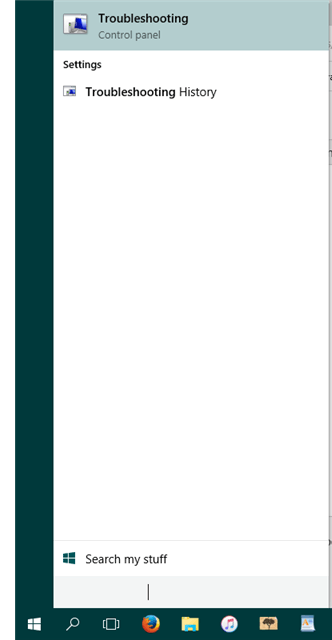
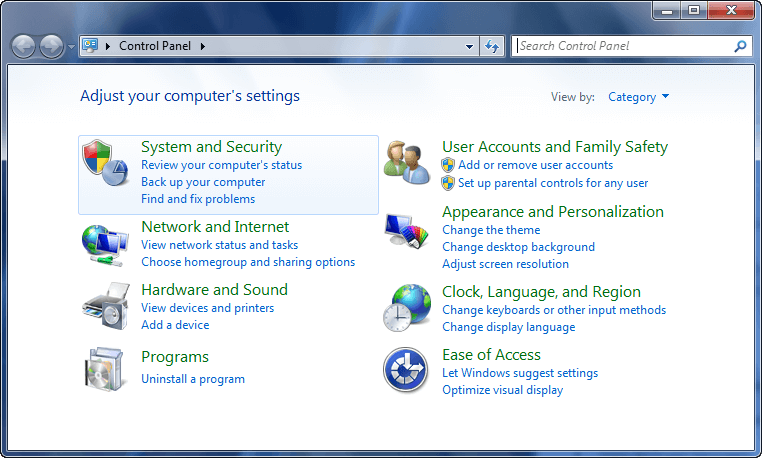
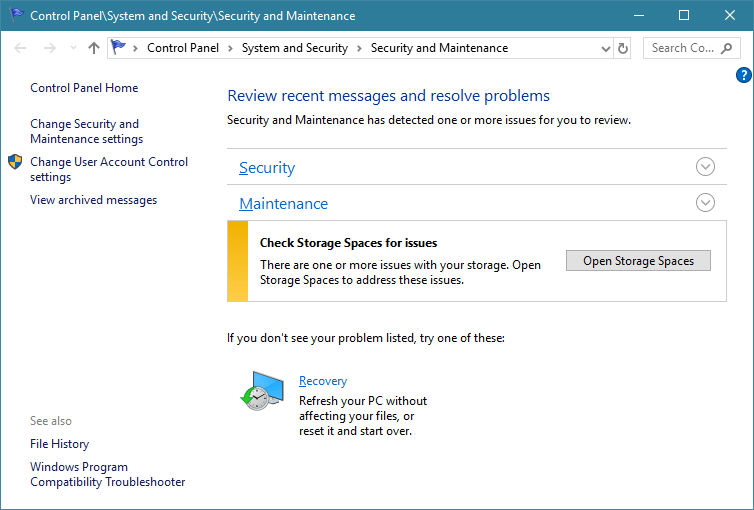
Dette vil rydde op i ubrugte filer og genveje og udføre andre vedligeholdelsesopgaver og fremskynde Windows 10-computerens ydeevne.
3: Reducer startmenuens timeout
Når computeren starter, før den kommer til at indlæse opstartsmenuen, vises en vis mængde tid. I denne tid kan du starte din Windows i sikker tilstand . Du kan afbryde et par sekunder fra din opstartstid og foretage ændringer i startmenuens timeout, der som standard er indstillet til 30 sekunder.
Følg trinene til, hvordan du fremskynder Windows 10-starttiden ved at reducere timeout:
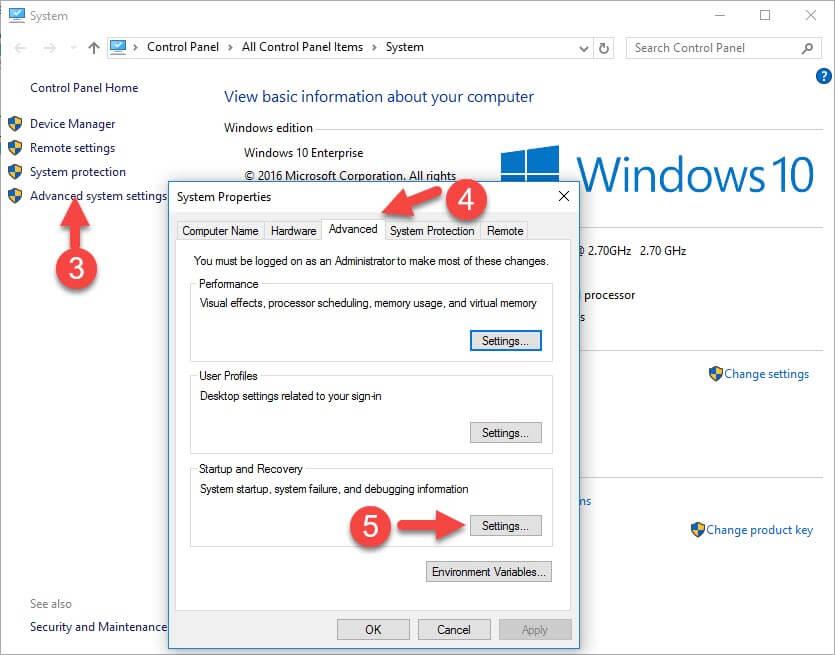
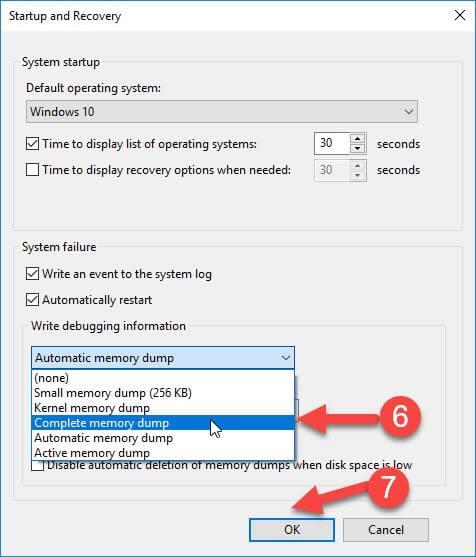
Nu hvor startmenuens timeout er ændret, skal du arbejde på din Windows og se, om den hænger igen eller ej, og fremskynde Windows 10 eller ej.
4: Stop med at give drikkepenge
Windows 10 tilbyder meddelelser for at få mere ud af operativsystemet. Det scanner dit system, og i denne proces er der en lille effekt på ydeevnen af Windows 10.
For at lade din Windows fungere korrekt kan du slå disse tips fra. Følg trinene for at gøre det:
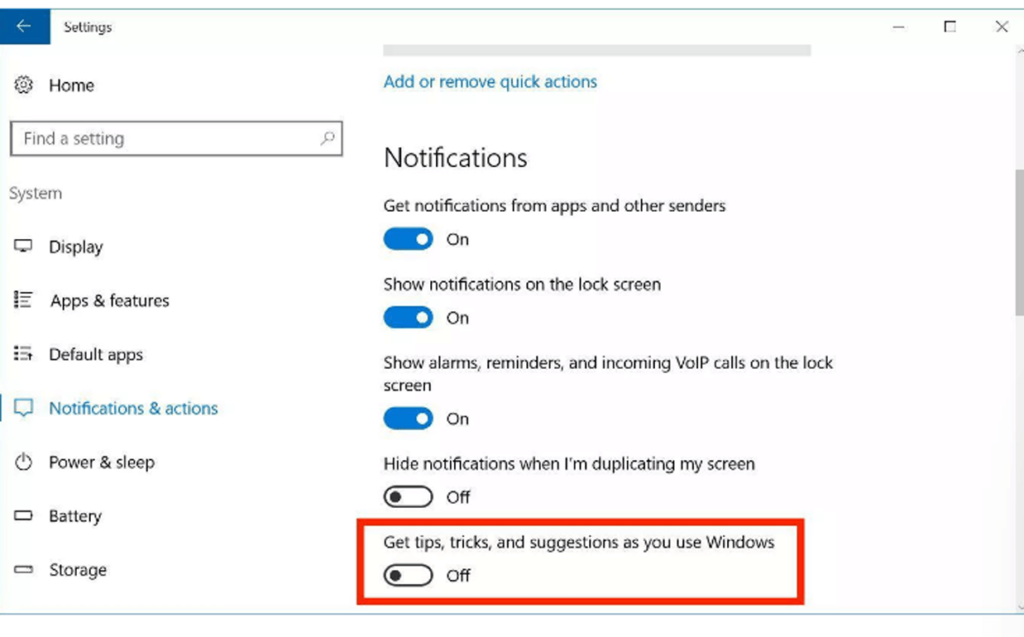
Hvis du slår tippen fra, vil Windows ikke selv scanne din computer, og din Windows 10-ydelse vil blive forbedret.
5: Fjern Bloatware
Bloatware kom med nogle forudinstallerede apps på din pc/laptop, eller hvis du har installeret nogle apps, der ikke længere er i brug, er det bedre at fjerne dem. Da disse apps ikke gør andet end at gøre din Windows 10 langsom.
For at fremskynde Windows 10-ydeevnen og fjerne bloatware fra din enhed, læs artiklen: Sådan slipper du af med Windows 10 Bloatware
6: Skift strømplan
Sørg for, at du ikke bruger strømspareplanen, hvis det ikke er nødvendigt. Nogle gange er strømsparefunktionen på skrivebordet ubrugelig, medmindre du forsøger at spare batterilevetid.
For at forbedre ydeevnen på din Windows 10-computer bør du bruge en højtydende mulighed, der gør det muligt for din pc at køre hurtigere med mere strøm.
Følg trinene for at vælge en anden strømplan til din pc:

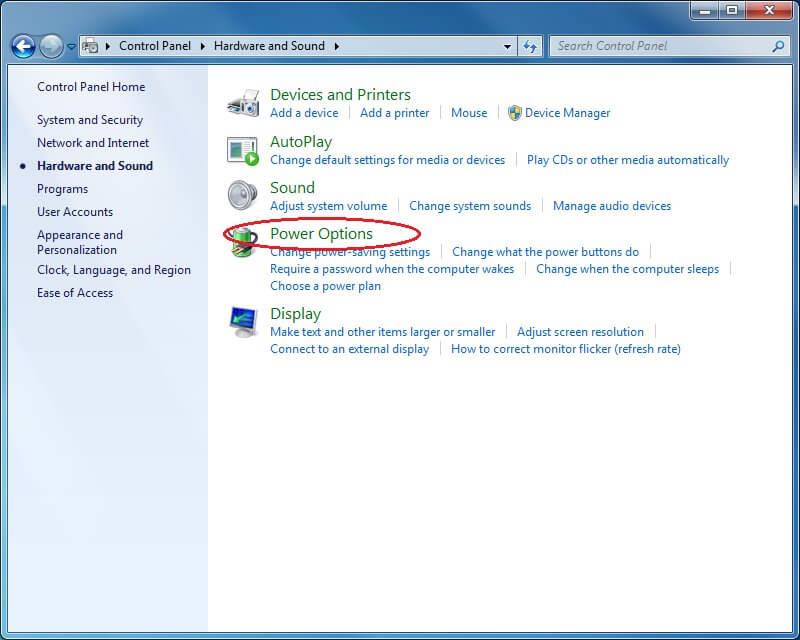
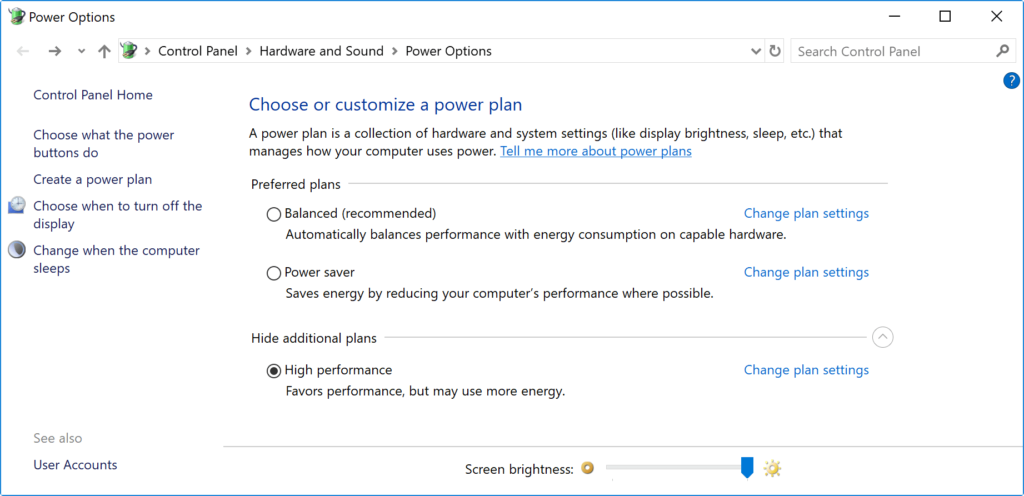
Hvis den strømplan ikke er tilgængelig, som du vil bruge, kan du oprette en brugerdefineret strømplan for at fremskynde ydeevnen ved at bruge indstillingerne " Høj ydeevne ".
Hvis du bruger en bærbar computer, kan du ændre " Strømtilstand " for at forbedre ydeevnen ved at klikke på batteriikonet i meddelelsesområdet nedenfor og indstille skyderen til indstillingen Bedste ydeevne .
7: Slå søgeindeksering fra
Søgning er en vigtig del af Windows 10, indekseringsdelen kan midlertidigt forbruge mange systemressourcer, hvilket kan påvirke ydeevnen på enheden.
Hvis du er opmærksom på placeringen af dine filer, kan du undgå at indeksere din computer for at bremse. Følg trinene for at deaktivere indeksering:
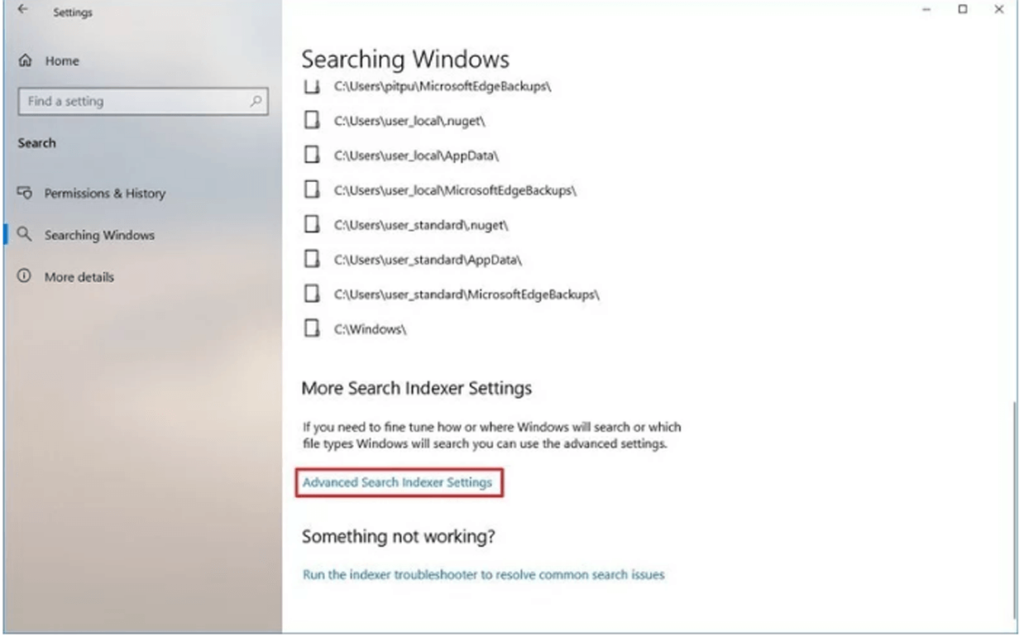
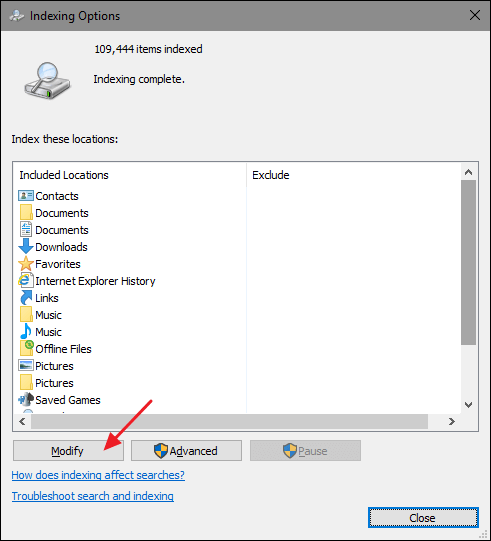
Når trinene er fuldført, vil Windows fortsætte med at køre på enheden, men det er ikke længere i stand til at indeksere placeringen af dine angivne filer.
Men er værdig til at forbedre den overordnede Windows 10-computerydeevne og rette langsom pc-ydeevne.
8: Udfør Windows Defender Offline Scan
Ved et tilfælde starter din Windows Defender Antivirus ikke og er ikke i stand til at scanne problemet, så er der chancer for, at din pc/laptop er inficeret med malware.
I sådanne tilfælde prøv offline scanningsfunktionen for at slippe af med den. Følg trinene for at udføre en offline scanning:
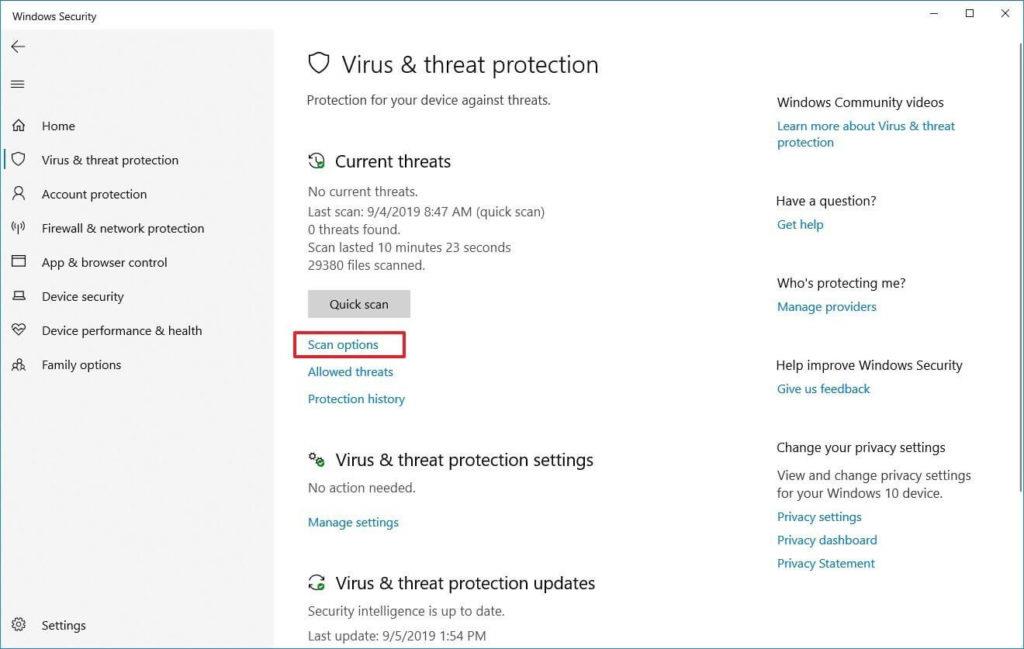
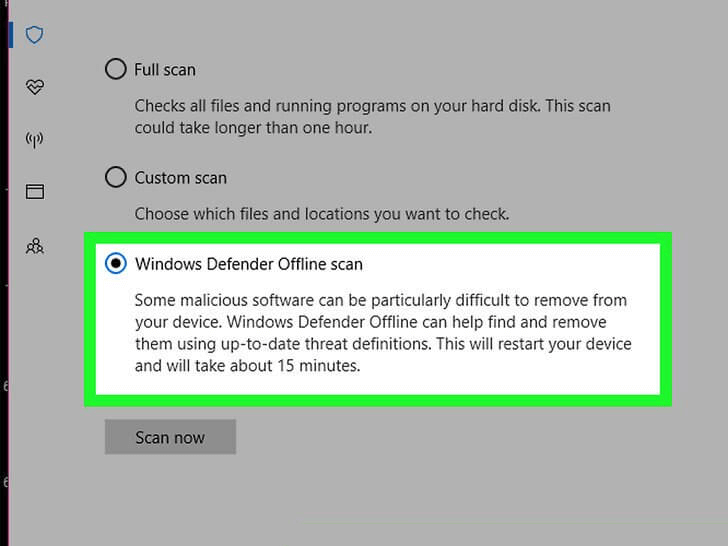
Når disse trin er gennemført, genstarter din computer automatisk og udfører offline-scanningen for at søge og rette op på truslerne.
Hvis du bruger anden antimalware såsom Bitdefender, Norton, Malwarebytes eller Trend Micro , skal du huske at tjekke supportdokumenterne til disse antimalware for at fjerne ondsindede programmer og andre vira.
Udførelse af en offline scanning vil gøre din Windows 10 hurtig .
Bedste pc-optimeringssoftware
Nå, jeg prøvede mit bedste for at liste alle løsningerne ned, inklusive de almindelige , avancerede metoder samt at køre cmd-kommandoer om, hvordan man gør computere hurtige.
Men hvis du ikke ønsker at følge nogen manuelle trin for at optimere Windows PC-ydeevnen, så deler jeg her PC- optimeringssoftwaren med dig .
Kørsel af pc-optimeringsværktøjerne kan gøre dit arbejde gjort ved at slette uønskede filer, uønskede caches, cookies og optimere pc'ens ydeevne. Så tjek her den bedste pc-optimeringssoftware for at få computeren til at køre hurtigt.
Bedste pc-optimeringssoftware til Windows 10, 8, 7
1: Avanceret systemoptimering: Dette er et meget avanceret optimeringsværktøj til Windows 10 og er tilgængeligt i både gratis og betalte versioner. For at vide mere om denne pc-tuneup-software besøg dens officielle hjemmeside .
2: AVG PC TuneUp: Det er en multifunktionel software, der ikke kun er et Windows Optimizer-værktøj, men som har masser af andre funktioner som Uninstaller. Lær mere om denne software ved at besøge det officielle websted .
3: Piriform CCleaner: CCleaner er optimeringsværktøjet, der ikke kun renser pc'en, men også holder systemet organiseret. For at vide om denne pc-optimeringssoftware besøg dens officielle hjemmeside .
4: Norton Utilities: Denne pc-tuneup-software er spækket med flere fantastiske funktioner som optimering af systemet, bevarelse af digitalt privatliv, optimering af harddisken, hukommelsen, harddisken og meget mere. Lær mere om det på den officielle hjemmeside .
5: Ashampoo WinOptimizer 2019: Dette hjælper dig med at optimere, beskytte din pc og booste pc'ens ydeevne. Det er et avanceret værktøj og tilgængeligt gratis såvel som den betalte version, få mere at vide om det på denne officielle hjemmeside .
Gør din Windows-pc/laptop fejlfri
Du kan køre det professionelle anbefalede PC-reparationsværktøj , dette er et avanceret værktøj, der bare ved at scanne en gang opdager og løser forskellige computerproblemer. Med dette kan du rette forskellige genstridige Windows-fejl, forhindre filtab, malware, harddiskfejl, registreringsproblemer og mange andre. Dette retter ikke kun fejl, men optimerer også pc'ens/laptop-ydeevnen og gør den lynhurtig.
Få PC Repair Tool, for at rette fejl og gøre din computer hurtig
Konklusion:
En langsom computer er det største problem blandt pc/laptop-brugere. Med tiden bremses systemet, og der er masser af årsager til dette.
Derfor forsøgte jeg i denne guide at liste hver eneste mulige løsning på, hvordan man gør en computer hurtig .
Lær her den komplette information til at rette langsom computer og få din computer til at køre hurtigere fra de almindelige pc-vedligeholdelsesopgaver, avancerede måder, ved hjælp af CMD og tredjeparts pc-optimeringsværktøjer.
De givne løsninger er nemme, så den almindelige computerbruger kan følge dem for at optimere langsom pc- ydelse.
Denne artikel er en komplet løsning til at opretholde computerens ydeevne som en ny. Sørg for at følge dem klogt og gør din Windows 7/8/8.1 & 10-computer hurtig uden at bruge en eneste krone.
Håber artiklen virker for dig, hvis du har kommentarer, forslag, spørgsmål, er du velkommen til at dele med os i kommentarfeltet nedenfor.
Held og lykke!!!
Lær hvordan du slår undertekster til på Zoom. Zooms automatiske undertekster gør det lettere at forstå opkaldsindholdet.
Modtager fejludskrivningsmeddelelse på dit Windows 10-system, følg derefter rettelserne i artiklen og få din printer på sporet...
Du kan nemt besøge dine møder igen, hvis du optager dem. Sådan optager og afspiller du en Microsoft Teams-optagelse til dit næste møde.
Når du åbner en fil eller klikker på et link, vil din Android-enhed vælge en standardapp til at åbne den. Du kan nulstille dine standardapps på Android med denne vejledning.
RETTET: Entitlement.diagnostics.office.com certifikatfejl
For at finde ud af de bedste spilsider, der ikke er blokeret af skoler, skal du læse artiklen og vælge den bedste ikke-blokerede spilwebsted for skoler, gymnasier og værker
Hvis du står over for printeren i fejltilstandsproblemet på Windows 10-pc og ikke ved, hvordan du skal håndtere det, så følg disse løsninger for at løse det.
Hvis du undrede dig over, hvordan du sikkerhedskopierer din Chromebook, har vi dækket dig. Lær mere om, hvad der sikkerhedskopieres automatisk, og hvad der ikke er her
Vil du rette Xbox-appen vil ikke åbne i Windows 10, så følg rettelserne som Aktiver Xbox-appen fra Tjenester, nulstil Xbox-appen, Nulstil Xbox-apppakken og andre..
Hvis du har et Logitech-tastatur og -mus, vil du se denne proces køre. Det er ikke malware, men det er ikke en vigtig eksekverbar fil til Windows OS.
![[100% løst] Hvordan rettes meddelelsen Fejludskrivning på Windows 10? [100% løst] Hvordan rettes meddelelsen Fejludskrivning på Windows 10?](https://img2.luckytemplates.com/resources1/images2/image-9322-0408150406327.png)




![RETTET: Printer i fejltilstand [HP, Canon, Epson, Zebra & Brother] RETTET: Printer i fejltilstand [HP, Canon, Epson, Zebra & Brother]](https://img2.luckytemplates.com/resources1/images2/image-1874-0408150757336.png)

![Sådan rettes Xbox-appen vil ikke åbne i Windows 10 [HURTIG GUIDE] Sådan rettes Xbox-appen vil ikke åbne i Windows 10 [HURTIG GUIDE]](https://img2.luckytemplates.com/resources1/images2/image-7896-0408150400865.png)
